Kysymys
Ongelma: KORJAUS: "Järjestelmä ja pakattu muisti" käyttää paljon levyä ja prosessoria Windows 10:ssä
Hei. Joka kerta kun käynnistän sovelluksen tai pelin, Windowsin "Järjestelmä ja pakattu muisti" -prosessi syö prosessorini aivan hulluna. Voinko poistaa sen käytöstä? Jos ei, mitä voin tehdä korjatakseni "Järjestelmän ja pakatun muistin" korkean suorittimen käytön? Kiitos.
Ratkaistu vastaus
On olemassa kymmeniä prosesseja, jotka toimivat taustalla milloin tahansa Windowsin toiminnan aikana. Jotkut näistä on tuotu kolmannen osapuolen ohjelmistoilla, kun taas toiset ovat käyttöjärjestelmän toteuttamia itse ja niitä vaaditaan suorittamaan normaalit Windows 10 -toiminnot, kuten päivittäminen tai Internetin tarjoaminen yhteys.
Järjestelmä ja pakattu muisti on yksi sisäänrakennetuista prosesseista, jotka löytyvät käynnissä taustalla ja joita voidaan tarkastella Task Managerin kautta. Se täyttää erittäin tärkeän roolin käyttöjärjestelmässä – se vastaa tarvittaessa muistinhallinnasta ja tiedostojen/kansioiden pakkaamisesta. Oletusarvoisesti prosessin pitäisi viedä vain vähän resursseja.
Käyttäjät kuitenkin valittivat järjestelmän ja pakatun muistin korkeasta prosessorista[1] ja levy[2] käyttö, joka voi joissain tapauksissa kasvaa jopa 100 %. Epäilemättä tällainen käyttäytyminen voi aiheuttaa vakavia suorituskykyongelmia, kuten viivettä, reagoimattomuutta, kaatumisia ja Blue Screen -virheitä.
Resurssien epänormaali kulutus on merkki siitä, että jotain on pahasti vialla, ja ongelmiin tulee puuttua mahdollisimman pian. Itse asiassa on monia muita järjestelmäprosesseja, jotka käyttäytyvät samalla tavalla - keskustelimme aiemmin WaasMedic Agent Exe, Moderni asennuspalvelin, IP-apulainen, ja monet muut.
On useita syitä, miksi saatat kärsiä järjestelmän ja pakatun muistin runsaasta levyn tai suorittimen käytöstä. Esimerkiksi jokin ohjelma (tai ehkä sinä itse) muutti järjestelmän sivutustiedoston kokoa, järjestelmätiedostot ovat vioittuneet tai ongelman aiheuttaa jokin muu palvelu/prosessi.
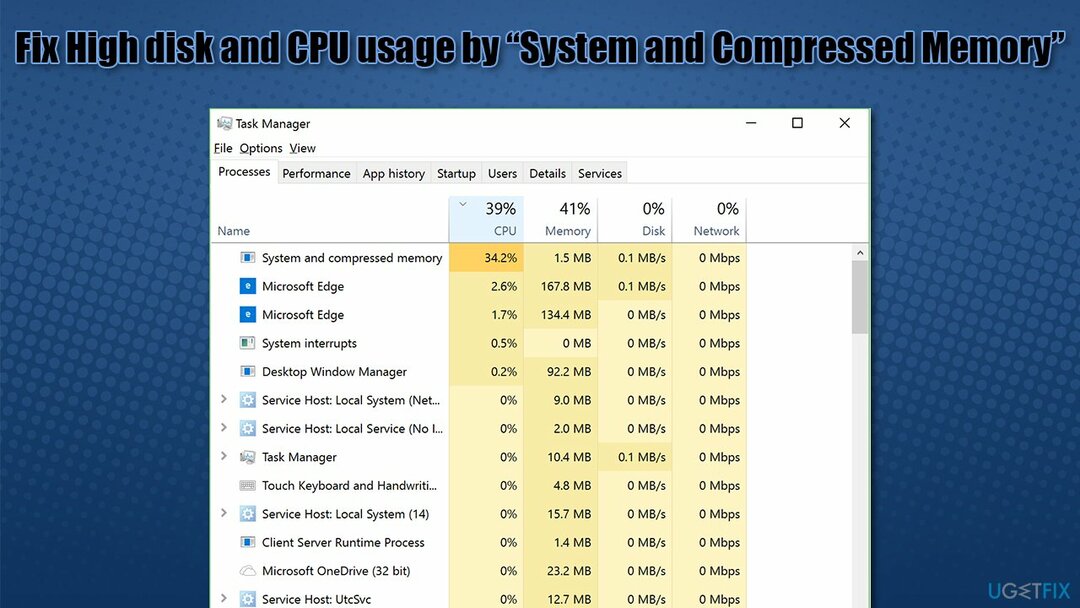
Joka tapauksessa alla on useita tapoja, joilla voit korjata järjestelmän ja pakatun muistin korkean levy- tai prosessorin käytön. Jos haluat ohittaa kaikki vianetsintävaiheet ja löytää nopean ratkaisun, suosittelemme, että suoritat tarkistuksen PC-diagnostiikka- ja huoltotyökalulla. ReimageMac-pesukone X9 - Se voi nopeasti ja tehokkaasti poistaa ongelmia Windowsista patentoidun sen ansiosta[3] teknologiaa.
Ratkaisu 1. Tarkista järjestelmäsi haittaohjelmien torjuntaohjelmalla
Vioittuneen järjestelmän korjaamiseksi sinun on ostettava lisensoitu versio Reimage Reimage.
Haittaohjelmatartunta voi olla yksi tärkeimmistä epävakaan järjestelmän syistä, koska se voi häiritä normaaleja Windows-prosesseja ja keskeyttää niiden normaalit toiminnot. Voit joko käyttää kolmannen osapuolen suojaustyökalua tai käyttää sisäänrakennettua Windows Defenderiä.
- Tyyppi Windowsin suojaus Windowsin hakupalkissa ja paina Tulla sisään
- Valitse Virus- ja uhkien suojaus
- Valita Skannausasetukset
- Valita Microsoft Defender Offline-skannaus ja napsauta Skannaa nyt
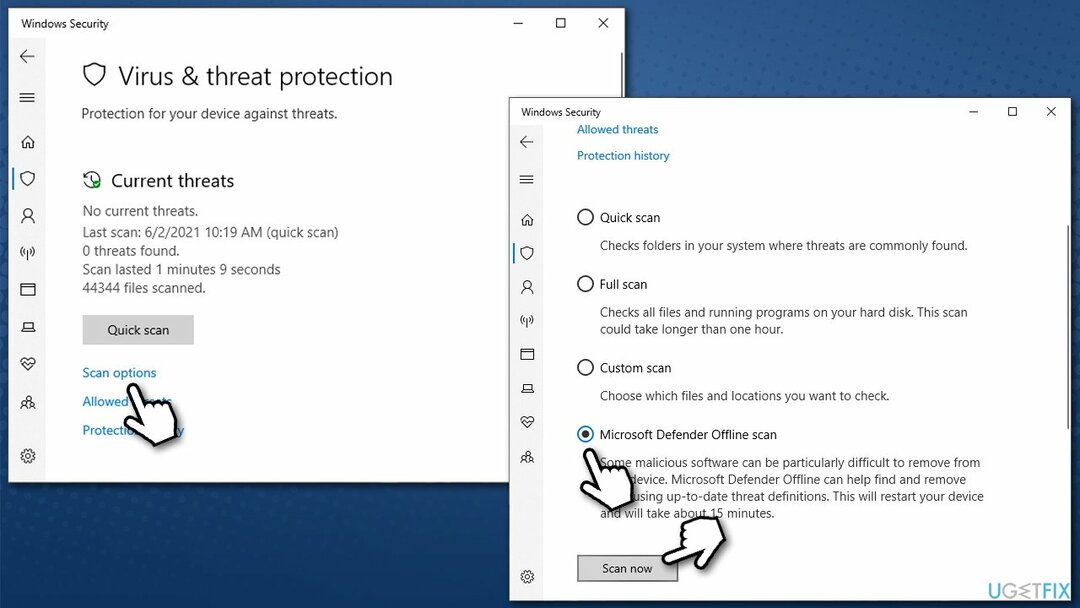
- Sinun PC uudelleenkäynnistää ja skannaus alkaa
- Tulokset tulevat näkyviin, kun olet ladannut takaisin Windowsiin.
Ratkaisu 2. Muuta sivutustiedoston kokoa
Vioittuneen järjestelmän korjaamiseksi sinun on ostettava lisensoitu versio Reimage Reimage.
- Napsauta hiiren kakkospainikkeella alkaa ja valita Järjestelmä
- Vieritä alas ja valitse Järjestelmän lisäasetukset
- Alla Esitys osio, napsauta Pitkälle kehittynyt
- Mene Pitkälle kehittynyt -välilehti
- Alla Virtuaalinen muisti, valitse Muuttaa
- Varmista tässä, että Hallitse automaattisesti sivutustiedoston kokoa kaikille asemille -vaihtoehto on rastitettu.
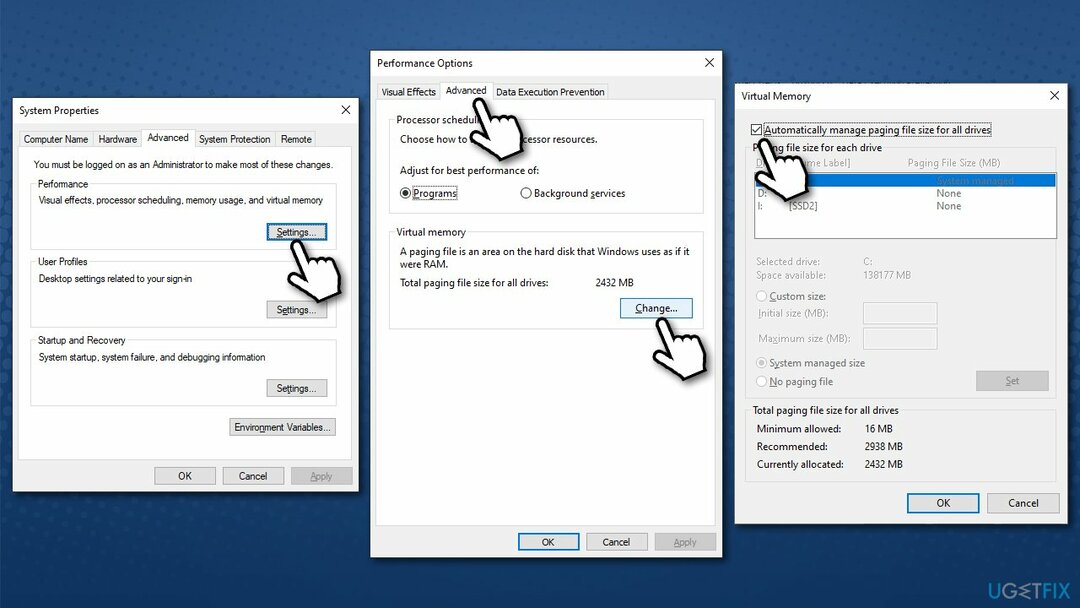
Ratkaisu 3. Muuta Windowsin optimointiasetuksia
Vioittuneen järjestelmän korjaamiseksi sinun on ostettava lisensoitu versio Reimage Reimage.
Voit kertoa Windowsille, mihin sen pitäisi keskittyä enemmän – suorituskykyyn vai ulkonäköön. Yleensä tämä asetus on asetettu Windowsin päätettäväksi, mutta se ei välttämättä aina ole optimaalinen. Joten jos sinulla on ongelmia korkean resurssien käytön kanssa, kokeile tätä menetelmää:
- Napsauta hiiren kakkospainikkeella alkaa ja valita Järjestelmä
- Vieritä alas ja valitse Järjestelmän lisäasetukset
- Alla Esitys osio, napsauta Pitkälle kehittynyt
- Valitse Säädä parhaan suorituskyvyn saavuttamiseksi
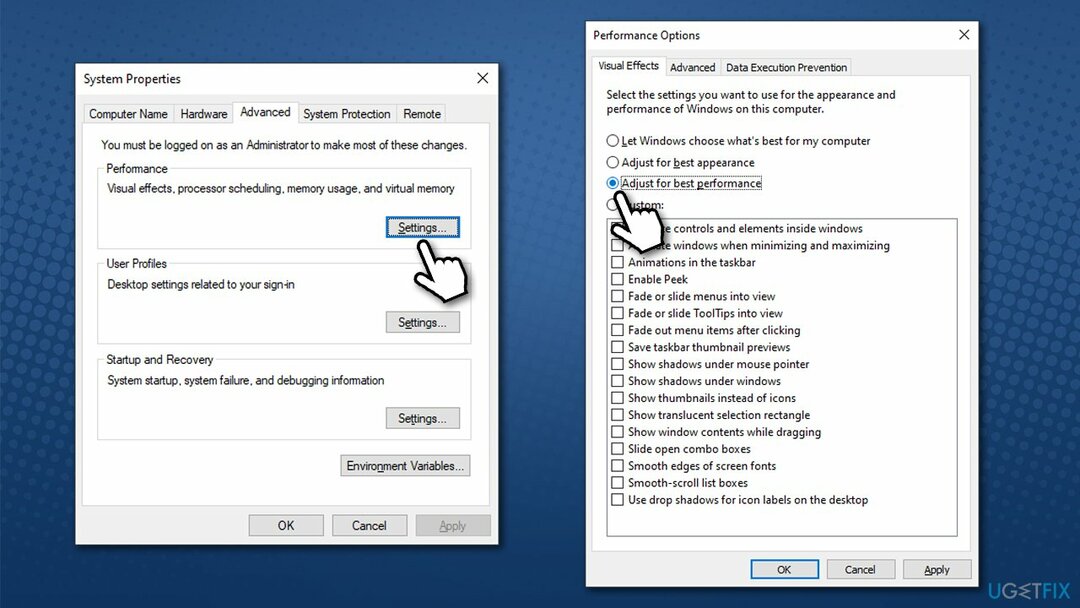
- Klikkaus Käytä ja OK.
Ratkaisu 4. Korjaa Windows-järjestelmätiedostot SFC: llä
Vioittuneen järjestelmän korjaamiseksi sinun on ostettava lisensoitu versio Reimage Reimage.
Jos ongelma johtuu järjestelmätiedostojen vioittumisesta, voit korjata sen käyttämällä SFC- ja DISM-skannauksia.
- Tyyppi cmd Windows-haussa napsauta hiiren kakkospainikkeella Komentokehote ja valitse Suorita järjestelmänvalvojana
- Kirjoita seuraava komento ja paina Tulla sisään:
sfc /scannow
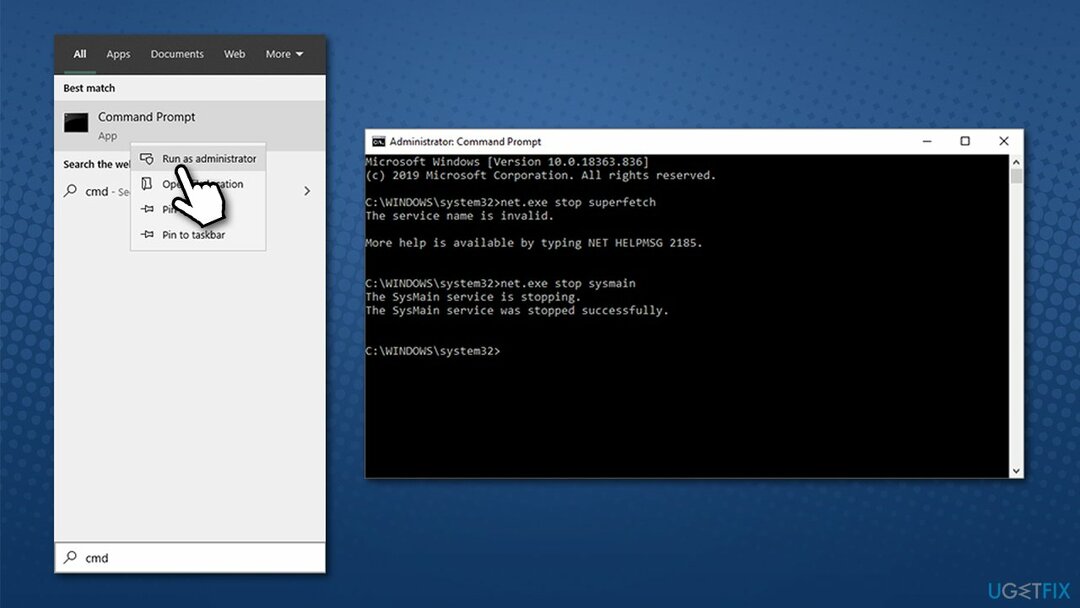
- Jos SFC onnistui korjaamaan vioittuneet tiedostot, uudelleenkäynnistää Sinun tietokoneesi. Jos virhe toimitettiin, jatka seuraavilla komennoilla (älä unohda painaa Tulla sisään joka kerta):
DISM /Online /Cleanup-Image /CheckHealth
DISM /Online /Cleanup-Image /ScanHealth
DISM /Online /Cleanup-Image /RestoreHealth
Ratkaisu 5. Tarkista muistisi
Vioittuneen järjestelmän korjaamiseksi sinun on ostettava lisensoitu versio Reimage Reimage.
Helpoin tapa tarkistaa, onko RAM-muistissa vikaa tai onko siinä ongelmia, on suorittaa Windows Memory Diagnostics. Näin:
- Kirjoita Windows-hakuun Windowsin muistin diagnostiikka ja paina Tulla sisään
- Valitse Uudelleenkäynnistäänyt ja tarkista ongelmat (suositus)
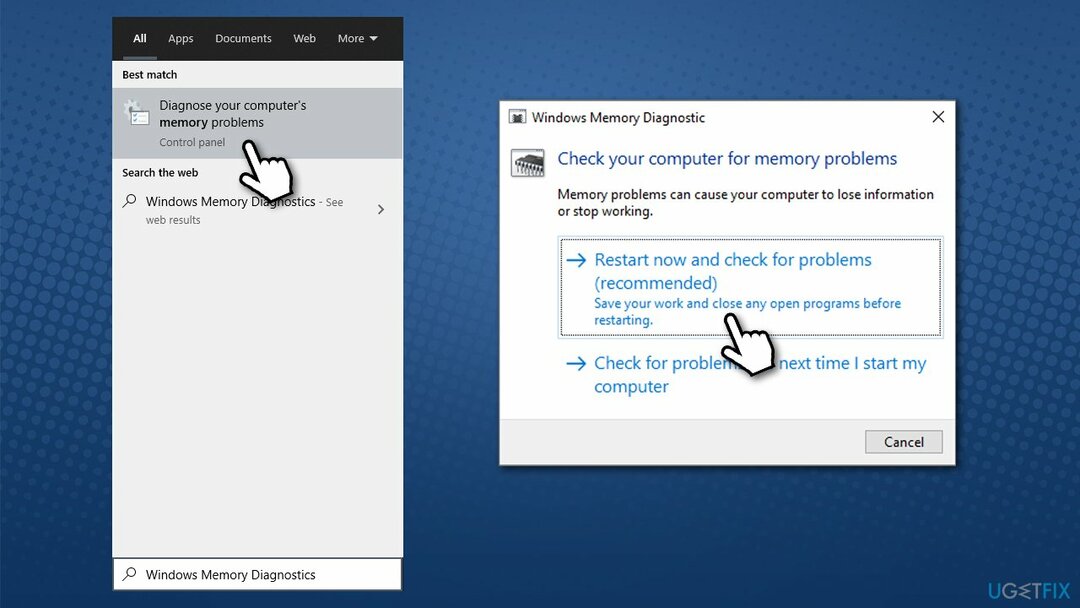
- Tietokoneesi toimii välittömästi uudelleenkäynnistää ja testi suoritetaan
- Ole kärsivällinen, sillä se voi viedä hetken.
Tulokset näytetään sinulle. Jos mitään ei havaittu, muistisi on kunnossa, joten siirry seuraavaan vaiheeseen. Jos Windows on havainnut ongelmia, sinun on vaihdettava RAM-tikut tai otettava yhteyttä teknikkoon.
Ratkaisu 6. Poista järjestelmä- ja pakatun muistin prosessi käytöstä
Vioittuneen järjestelmän korjaamiseksi sinun on ostettava lisensoitu versio Reimage Reimage.
Voit poistaa prosessin käytöstä Task Schedulerin kautta:
- Tyyppi Tehtävien ajoitus Windowsin haussa ja paina Tulla sisään
- Avaa vasemmasta ruudusta seuraava:
Task Scheduler Library > Windows > MemoryDiagnostic - Napsauta oikeanpuoleisessa ruudussa RunFullMemoryDiagnostic
- alkaen Toiminnot oikealla oleva valikko, napsauta Poista käytöstä.
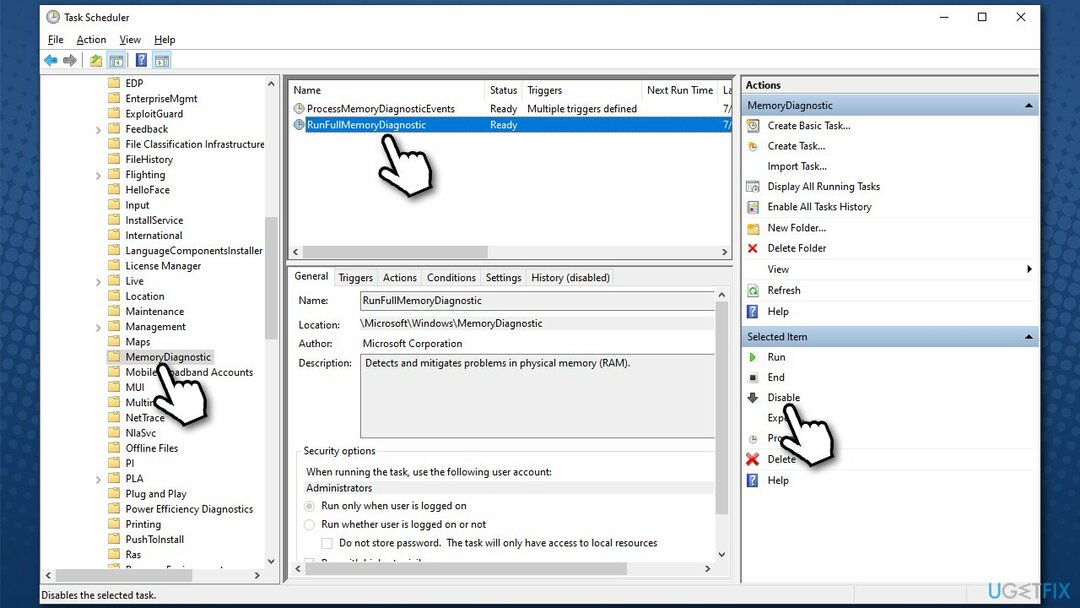
Ratkaisu 7. Poista Host SuperFetch -prosessi käytöstä
Vioittuneen järjestelmän korjaamiseksi sinun on ostettava lisensoitu versio Reimage Reimage.
Palvelun isäntä: SuperFetch on Windows-prosessi, jonka avulla järjestelmäsi sovellukset latautuvat nopeammin antamalla käyttöjärjestelmän oppia, mitä niistä käytetään eniten. Tämä palvelu voi kuitenkin joskus aiheuttaa vakavia suorituskykyongelmia liiallisesta resurssien kulutuksesta johtuen. Juuri tästä syystä järjestelmän ja pakatun muistin suorittimen ja levyn käyttö saattaa nousta.
Voit poistaa tämän prosessin käytöstä seuraavilla tavoilla:
Poista käytöstä Palveluiden kautta
- Kirjoita services.msc Windowsin haussa ja paina Tulla sisään
- Vieritä alas ja etsi SuperFetch tai SysMain sisääntulo
- Napsauta hiiren kakkospainikkeella ja valitse Ominaisuudet
- Alla Käynnistystyyppi, valitse Liikuntarajoitteinen
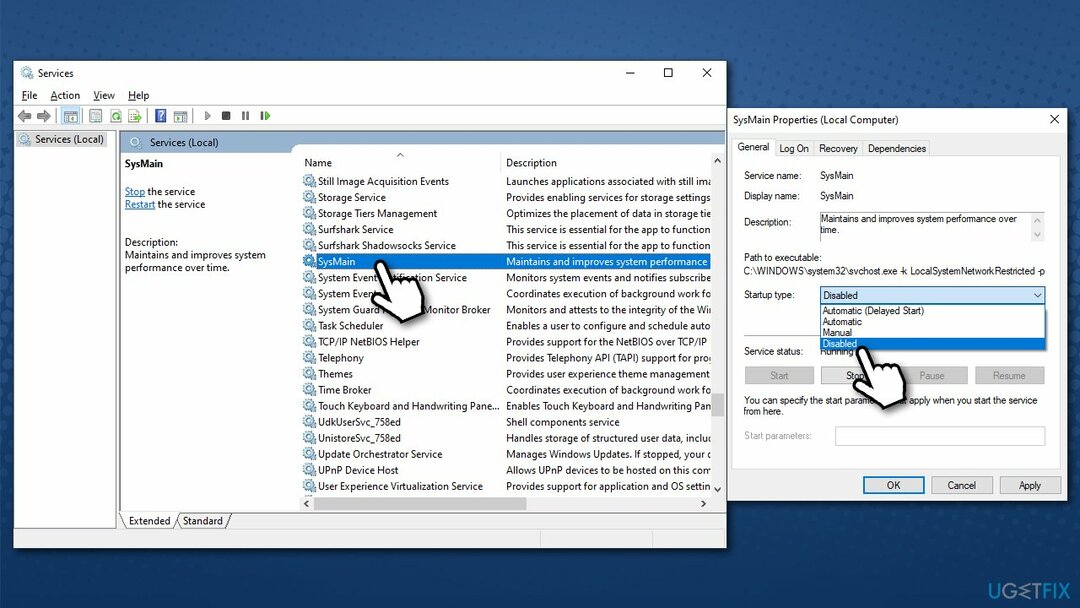
- Klikkaus Käytä ja OK.
Poista käytöstä komentokehotteen kautta
- Avata Komentorivi järjestelmänvalvojana kuten edellä on selitetty
- Kopioi ja liitä seuraava komento painamalla Syötä sen jälkeen:
net.exe lopeta superfetch
- Jos se ei toimi, käytä net.exe lopeta sysmain komento sen sijaan.
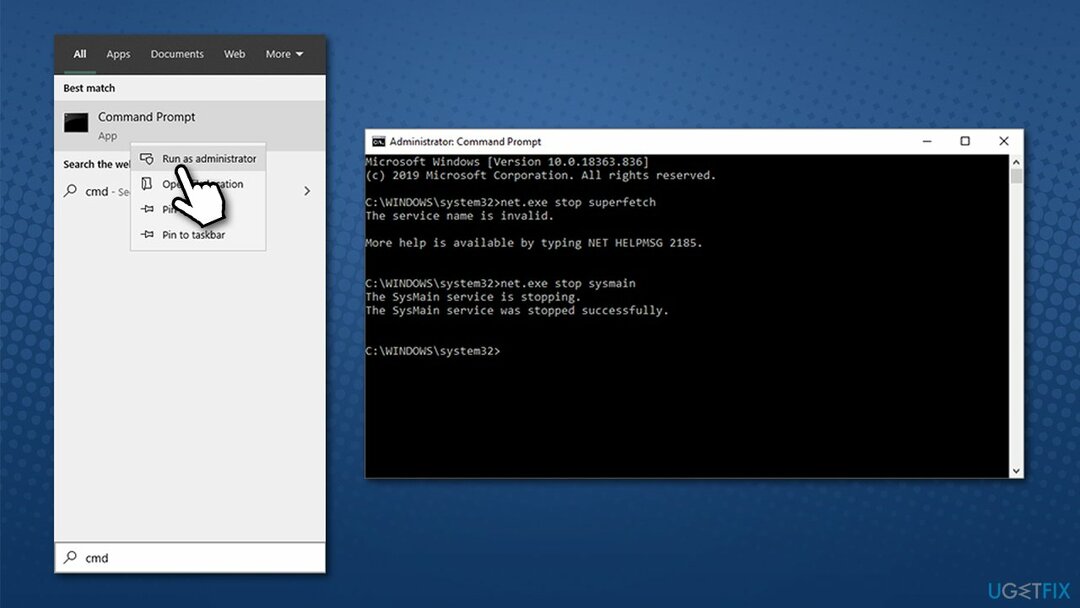
Korjaa virheet automaattisesti
ugetfix.com-tiimi yrittää tehdä parhaansa auttaakseen käyttäjiä löytämään parhaat ratkaisut virheiden poistamiseen. Jos et halua kamppailla manuaalisten korjaustekniikoiden kanssa, käytä automaattista ohjelmistoa. Kaikki suositellut tuotteet ovat ammattilaistemme testaamia ja hyväksymiä. Alla on lueteltu työkalut, joita voit käyttää virheen korjaamiseen:
Tarjous
tee se nyt!
Lataa FixOnnellisuus
Takuu
tee se nyt!
Lataa FixOnnellisuus
Takuu
Jos et onnistunut korjaamaan virhettäsi Reimagen avulla, ota yhteyttä tukitiimiimme saadaksesi apua. Ole hyvä ja kerro meille kaikki tiedot, jotka mielestäsi meidän pitäisi tietää ongelmastasi.
Tämä patentoitu korjausprosessi käyttää 25 miljoonan komponentin tietokantaa, jotka voivat korvata käyttäjän tietokoneelta vaurioituneen tai puuttuvan tiedoston.
Vioittuneen järjestelmän korjaamiseksi sinun on ostettava lisensoitu versio Reimage haittaohjelmien poistotyökalu.

VPN on ratkaisevan tärkeä, kun se tulee käyttäjien yksityisyyttä. Online-seurantaohjelmia, kuten evästeitä, eivät voi käyttää vain sosiaalisen median alustat ja muut verkkosivustot, vaan myös Internet-palveluntarjoajasi ja hallitus. Vaikka käyttäisit turvallisimpia asetuksia verkkoselaimen kautta, sinua voidaan silti seurata Internetiin yhdistettyjen sovellusten kautta. Lisäksi yksityisyyteen keskittyvät selaimet, kuten Tor, eivät ole optimaalinen valinta alentuneiden yhteysnopeuksien vuoksi. Paras ratkaisu äärimmäiseen yksityisyytesi on Yksityinen Internet-yhteys – ole anonyymi ja turvallinen verkossa.
Tietojen palautusohjelmisto on yksi vaihtoehdoista, jotka voivat auttaa sinua palauttaa tiedostosi. Kun poistat tiedoston, se ei katoa ilmaan – se pysyy järjestelmässäsi niin kauan kuin sen päälle ei kirjoiteta uutta tietoa. Data Recovery Pro on palautusohjelmisto, joka etsii työkopioita poistetuista tiedostoista kiintolevyltäsi. Käyttämällä työkalua voit estää arvokkaiden asiakirjojen, koulutöiden, henkilökohtaisten kuvien ja muiden tärkeiden tiedostojen katoamisen.